WordPress에서 잘못된 JSON 오류를 수정하는 방법은 무엇입니까?
게시 됨: 2021-07-29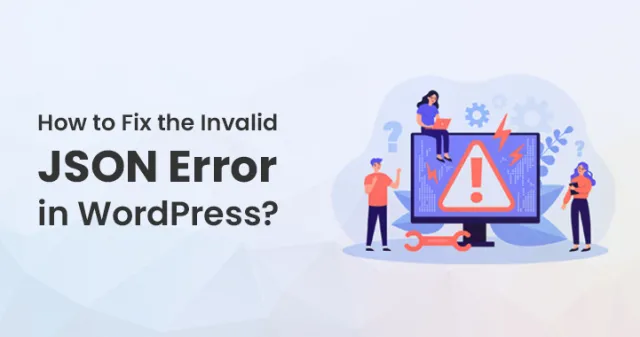
WordPress의 잘못된 JSON 오류는 작업하는 동안 WordPress 사용자에게 상당한 단점입니다. 이 오류는 사이트에서 WordPress 게시물이나 페이지를 편집하는 동안 나타나는 경향이 있습니다.
대부분의 경우 "응답이 유효한 JSON 응답이 아닙니다"라는 오류가 나타납니다. 업데이트하면 실패합니다. 작업하는 동안 이와 같은 오류 메시지가 표시되면 편집이 중단될 수 있습니다.
그렇다면 WordPress 사이트에서 이 잘못된 JSON 오류를 어떻게 수정합니까? 여기에 대한 완전한 가이드가 있습니다.
살펴보세요:
이 오류의 원인은 무엇입니까?
WordPress의 잘못된 JSON 오류에는 편집을 계속하는 동안 이 오류가 발생하는 몇 가지 중요한 이유가 있습니다. 사용 중인 서버에서 예상한 응답을 수신하는 동안 어떤 종류의 장애가 발생할 경우 JSON 응답 오류가 발생할 수 있습니다.
블로그 게시물을 편집하는 동안 WordPress와 서버 간에 통신이 필요합니다. 백그라운드에서 실행되는 웹 호스팅 서버에서 받는 응답에 전적으로 의존합니다.
이 응답은 일반적으로 JavaScript의 도움으로 데이터를 빠르게 전송하는 데 사용되는 JSON 형식으로 제공됩니다.
어떤 이유로 WordPress가 응답을 받지 못하거나 응답이 JSON 형식이 아닌 경우 "Not a valid JSON response" 오류가 표시됩니다.
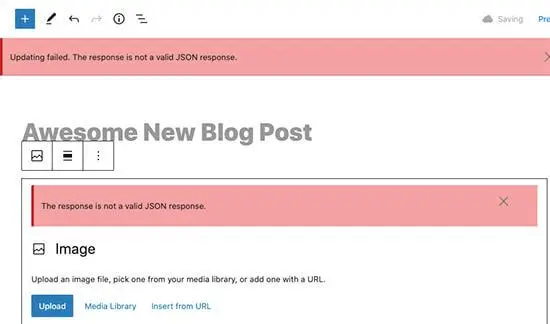
이 오류는 여러 가지 이유로 나타날 수 있습니다. 그러나 가장 눈에 띄는 원인은 WordPress의 잘못된 URL 및 설정 또는 손상된 영구 링크입니다.
이것이 웹 사이트에 더 큰 변경 사항을 적용하기 전에 완전한 WordPress 백업을 만드는 것이 중요한 이유입니다. 웹 사이트를 이전 상태로 쉽게 복원할 수 있습니다.
문제가 계속 발생하는 경우 어떻게 해결합니까?
1. 설정 영역에서 WordPress URL을 확인하는 것으로 시작합니다.
먼저 추가하려는 WordPress 주소 및 사이트 주소 설정이 완전히 올바른지 확인해야 합니다. 그런 다음 설정 >> 일반 페이지 로 이동하면 됩니다. 그 곳에서 WordPress 주소 URL과 사이트 주소 URL 필드를 검토해야 합니다.
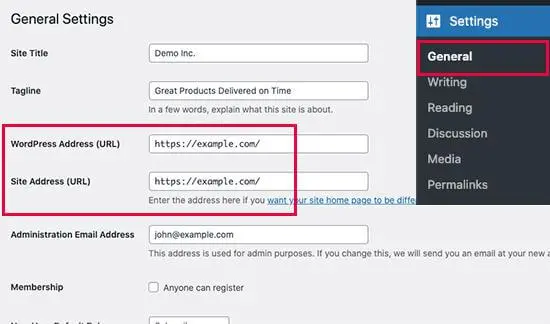
웹사이트 유형의 경우 이러한 설정은 두 필드 모두에 유사한 URL이 있어야 합니다. 반면에 일부 사용자는 WordPress에 디렉토리를 추가하고 다른 주소로 웹사이트를 제공했을 수 있습니다. 이러한 경우 이 영역에서 다른 URL을 가질 수 있습니다.
사이트 주소가 유효하지 않은 경우 WordPress에서 잘못된 JSON 오류가 발생할 수 있습니다. 설정을 변경하는 경우 변경 사항 저장 버튼을 클릭하여 모든 설정을 저장해야 합니다.
블로그 게시물을 편집하고 새 블록을 추가하거나 해당 게시물을 저장하면 응답 오류가 발생하는지 여부를 확인할 수도 있습니다.
여전히 오류가 발생하는 경우 다음 단계로 이동해야 합니다.
2. WordPress Permalink 구조 수정 고려
WordPress URL을 수정한 후에도 WordPress에서 잘못된 JSON 오류가 계속 발생하는 경우 WordPress 영구 링크 구조를 수정해야 합니다.
WordPress는 일반적으로 매우 SEO 친화적인 URL 구조와 함께 제공됩니다. 게시물 및 페이지 영역에 사용되는 사람이 읽을 수 있는 URL을 사용할 수 있습니다.
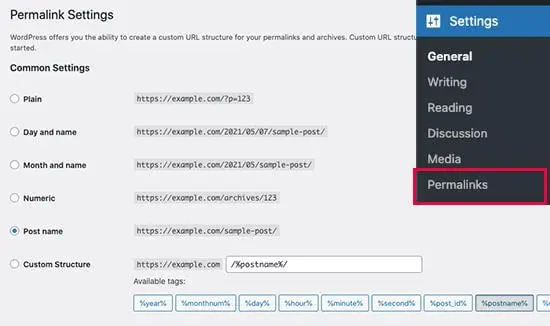
그러나 사용자는 영구 링크 설정을 망칠 수도 있습니다. WordPress 편집기가 JSON의 vaping 응답을 생성하는 것을 불가능하게 만듭니다. 따라서 오류가 계속 표시됩니다.
그러나 이 문제는 쉽게 해결할 수 있습니다. 이를 위해서는 설정 >> 퍼머링크 페이지를 방문해야 합니다. 여기에서 퍼머링크에 대한 옵션을 검토해야 합니다.
적절한 설정을 사용하고 있는지 확실하지 않은 경우 사용 가능한 기본 형식을 선택하기만 하면 됩니다.
그런 다음 계속 진행하여 변경 사항 저장 버튼을 클릭하여 설정을 저장할 수 있습니다. 이제 WordPress에서 블로그 게시물 또는 페이지 편집을 선택하여 오류가 여전히 존재하는지 여부를 확인할 수 있습니다. 오류가 계속 발생하면 다음 단계로 이동해야 합니다.
3. WordPress .htaccess 파일을 다시 생성해야 합니다.
WordPress 영역의 .htaccess 파일은 구성 파일의 파일로 사용됩니다. SEO 친화적인 URL 또는 영구 링크를 관리하는 데 도움이 됩니다.
WordPress는 자동 생성 및 업데이트할 수 있습니다. 설정 >> 영구 링크 페이지의 버튼 영역에서 변경 사항 저장 버튼을 간단히 클릭하여 이 업데이트를 실행할 수도 있습니다.
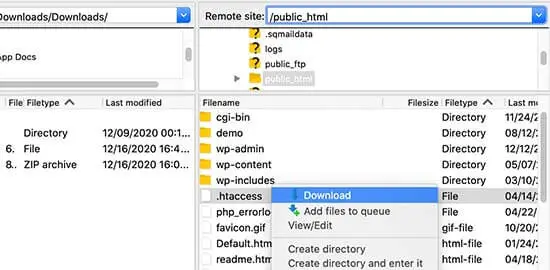
그러나 때때로 설정에 문제가 있는 경우 업데이트를 받지 못할 수 있습니다. WordPress 사이트의 영구 링크에 영향을 미칩니다. 또한 JSON 형식의 잘못된 응답 오류가 발생할 수 있습니다.

이 문제를 해결하려면 WordPress 호스팅 계정의 대시보드에서 사용 중인 FTP 클라이언트 또는 파일 관리자 애플리케이션을 사용하여 웹사이트에 연결해야 합니다.
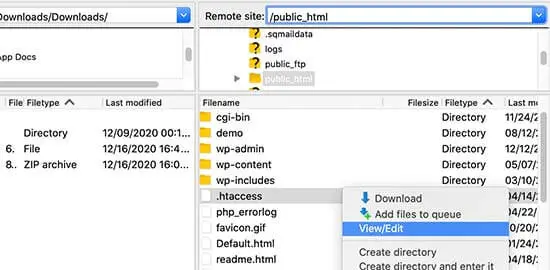
연결했으면 웹사이트의 루트 폴더 영역에서 .htaccess 파일을 재배치해야 합니다. 그런 다음 컴퓨터에 백업으로 다운로드할 수 있습니다.
파일이 열리면 파일에 있는 모든 코드를 삭제해야 합니다. 그런 다음 다음 코드로 바꿉니다.
# 워드프레스 시작하기
다시 쓰기 엔진 켜기
RewriteRule .* - [E=HTTP_AUTHORIZATION:%{HTTP:권한 부여}]
다시 쓰기베이스 /
RewriteRule ^index\.php$ - [L]
RewriteCond %{REQUEST_FILENAME} !-f
RewriteCond %{REQUEST_FILENAME} !-d
RewriteRule . /index.php [L]
# END 워드프레스
그런 다음 모든 변경 사항을 저장하고 파일을 사이트에 다시 업로드합니다. 웹사이트를 방문하여 게시물이나 페이지를 수정할 수도 있습니다. 만일을 대비하여 잘못된 JSON 응답 오류를 재현할 수 있는지 여부를 확인할 수 있습니다. 여전히 오류가 표시되는 경우 다음 단계로 이동합니다.
4. API 디버그 로그 검토
이 잘못된 JSON 응답 오류는 웹사이트의 WordPress Rest API가 오류를 처리하고 있음을 의미할 수도 있습니다.
REST API는 웹 사이트에서 작업하는 경향이 있을 때 WordPress가 서버와 통신하는 데 사용하는 기술 세트로 제공됩니다. WordPress 사이트 상태 도구에서 이 오류와 관련된 세부 정보를 볼 수도 있습니다. 도구> 사이트 상태 영역을 방문하십시오.
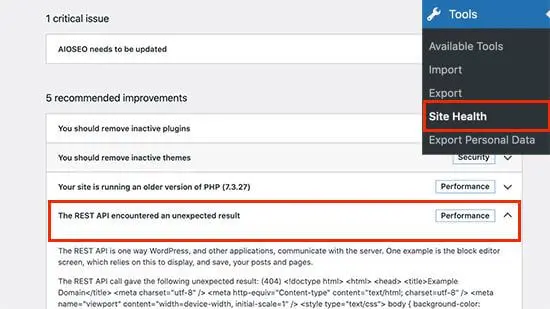
여기에서 REST API와 관련된 문제를 볼 수 있습니다. 이 문제를 일으키는 플러그인 또는 타사 서비스에 대한 단서를 제공할 수 있는 자세한 내용을 보려면 클릭하십시오. 작동하지 않으면 다음 솔루션으로 넘어갈 수 있습니다.
5. WordPress의 모든 플러그인 비활성화를 고려하십시오.
경우에 따라 WordPress 플러그인이 서로 충돌하여 이러한 오류가 발생할 수 있습니다. 계속해서 수신하는 JSON 오류의 잠재적 원인이 됩니다. 이 문제를 해결하려면 플러그인 >> 설치된 플러그인 페이지로 이동하십시오.
여기에서 모든 WordPress 플러그인을 선택해야 합니다. 그런 다음 대량 작업에서 비활성화 옵션을 선택하여 메뉴를 드롭다운합니다. 그런 다음 적용 버튼을 클릭하여 계속 진행합니다.
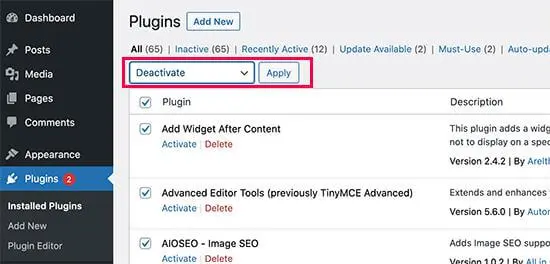
이제 WordPress는 추가한 설치된 모든 플러그인을 비활성화합니다.
이제 다시 오류 재현 작업을 수행합니다. 오류가 사라지면 완전히 정상입니다. 그러나 어떤 플러그인이 원인인지 알아내야 합니다.
이를 위해서는 차례로 활성화하고 오류를 재현해야 합니다. 실제 문제를 일으키는 원인을 찾을 때까지 이 작업을 계속해야 합니다.
6. 클래식 편집기로 임시 전환:
위에서 언급한 것 중 어느 것도 작동하지 않는 경우 클래식 편집기로 일시적으로 전환할 수 있습니다. 이전 버전의 WordPress 편집기는 JSON 또는 REST API 응답에 의존하지 않는 매우 간단한 텍스트 편집기와 함께 작동합니다.
Classic Editor 플러그인을 설치하고 활성화합니다. 이 플러그인은 활성화 후 구텐베르크 편집기를 비활성화합니다.
7. 추가 문제 해결:
다양한 이유가 함께 작동하여 WordPress REST API를 차단하고 JSON 응답으로 반환할 수 있습니다. 이러한 경우 해결하려면 해결해야 합니다. 위의 방법 중 어느 것도 작동하지 않으면 몇 가지 단계를 더 수행해야 합니다. 수행할 수 있는 작업은 다음과 같습니다.
- WordPress의 기본 테마로 전환:
- 웹 사이트 응용 프로그램 방화벽을 일시적으로 끕니다.
- WordPress에서 디버그를 켭니다.
- 전문가의 도움을 받으십시오:
WordPress의 잘못된 JSON 오류를 처리하기 위해 때때로 충돌이 발생하므로 기본 테마로 전환할 수 있습니다. 두 테마 간에 간단한 전환을 만들어 계속 발생하는 이유를 확인할 수 있습니다.
Sucuri, Cloudflare 등을 사용하는 경우 합법적인 요청 중 일부를 차단할 수 있습니다.
따라서 일부 애플리케이션 수준 WordPress 방화벽을 비활성화할 수 있습니다. DNS 수준 방화벽의 경우 계정 대시보드에서 비활성화할 수 있습니다.
WordPress에는 오류 로그를 유지할 수 있는 내장 기능이 있습니다. 그러나 기본적으로 활성화되어 있지 않습니다. 이를 켜려면 wp-config.php.file 영역에 다음 코드를 추가해야 합니다.
정의( 'WP_DEBUG', true );
정의( 'WP_DEBUG_LOG', true );
그런 다음 WordPress는 wp/content/folder 에 있는 debug.log 파일의 모든 오류에 대한 로그를 유지합니다. FTP 클라이언트를 사용하여 이 파일에 액세스할 수 있습니다. 오류에 대한 단서를 제공할 수 있습니다.
위의 어느 것도 작동하지 않으면 전문가의 도움을 받을 수 있습니다. 호스팅 서버에 잘못된 구성이 있으면 계속 발생할 수 있습니다. 도움을 줄 수 있는 전문가에게 문의하세요.
결론:
WordPress의 잘못된 JSON 오류는 편집을 방해할 수 있지만 위에서 언급한 방법을 따르면 더 쉽게 해결할 수 있습니다. 이 문제를 수정하면 작업이 유지되고 계속 편집하는 데 도움이 됩니다.
